Frage:
Wie legt man in DocuWare Version 7 oder höher ein Archiv an?
Lösung:
Um ein Archiv anzulegen, gehen Sie bitte wie folgt vor;
1. Gehen Sie auf die Seite Konfigurationen aus dem Dropdown-Menü unter dem Benutzernamen.
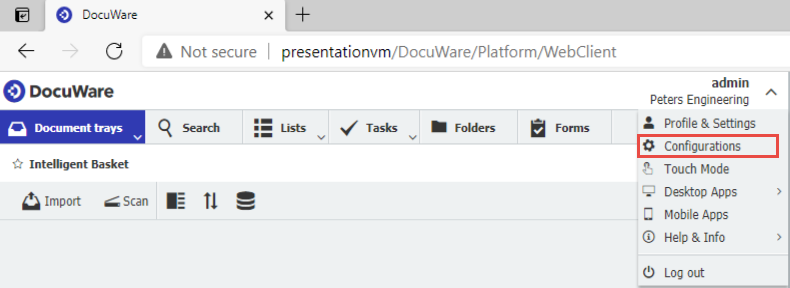
2. Navigieren Sie auf der Seite "Konfigurationen" zum Plugin " File Cabinets". Wenn Sie das Plugin nicht sehen, haben Sie möglicherweise keine Rechte zum Erstellen von Aktenschränken und müssen mit dem Systemadministrator sprechen.
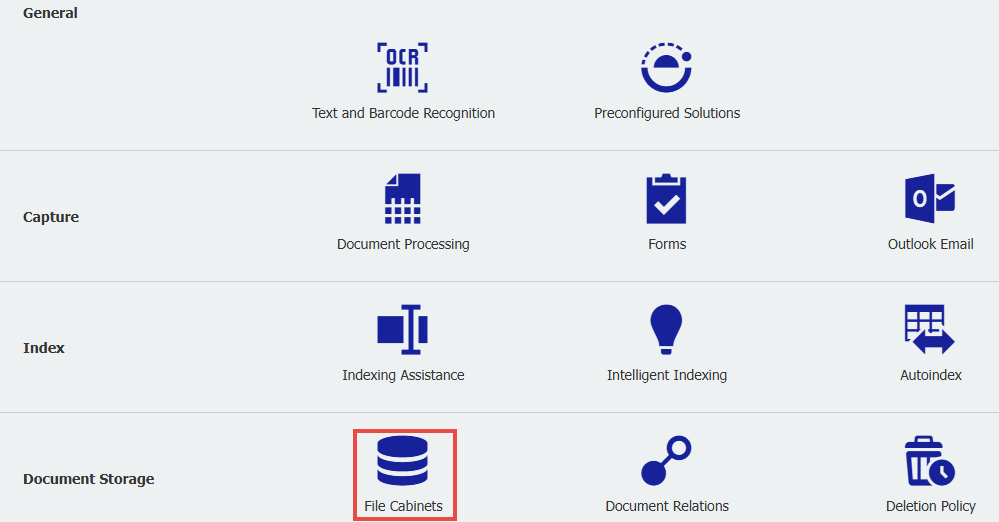
3. Klicken Sie auf "Neues Archiv".

Füllen Sie auf der Registerkarte " Allgemein" beim Erstellen Ihres Archivs die drei Anpassungsoptionen aus:
Name
Der hier eingegebene Name des Archivs ist der Name, der im DocuWare Web Client erscheint.
Beschreibung
Hier können Sie eine kurze Beschreibung des Archivs eingeben.
Farbe
Sie können die Farbe des Archivsymbols auswählen.
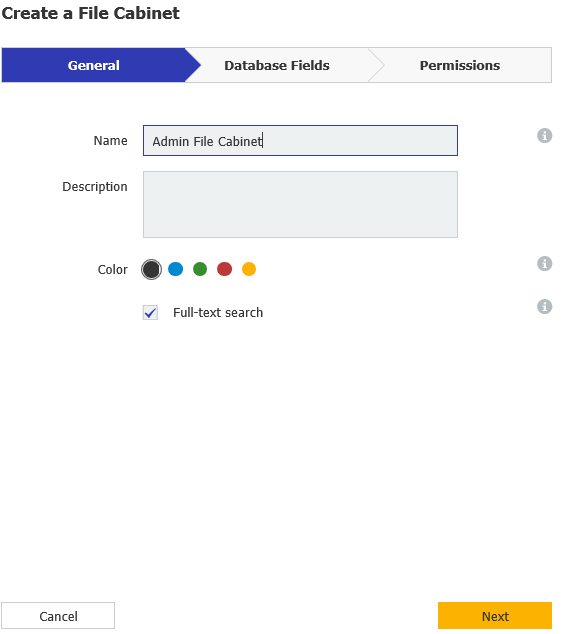
4. Geben Sie auf der Registerkarte Datenbankfeld Ihre Datenbankfelder an oder fügen Sie diese hinzu.
(Weitere Informationen zu Datenbankfeldern finden Sie im DocuWare Knowledge Center)
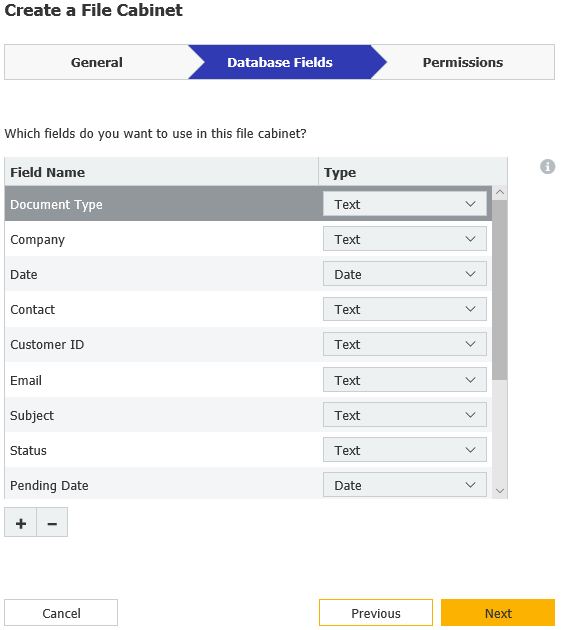
5. Fügen Sie auf der Registerkarte Berechtigungen Benutzer hinzu und vergeben Sie Standardberechtigungen. Klicken Sie anschließend auf Fertig stellen.
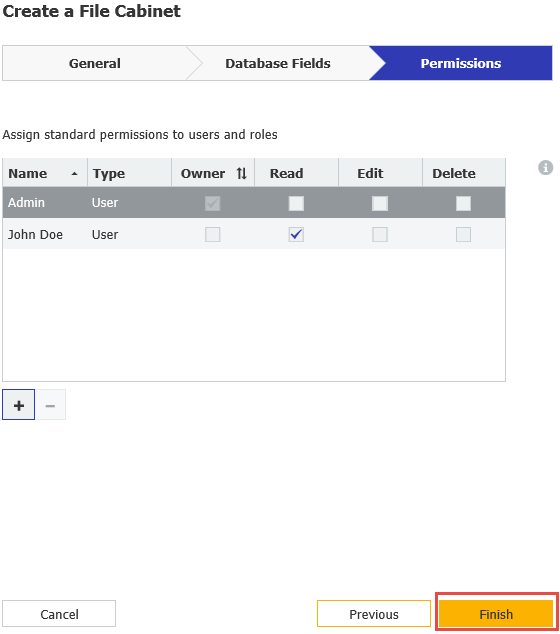
6. Um das neue Archiv zu bearbeiten und anzuzeigen, klicken Sie auf dasSymbol"Bearbeiten".
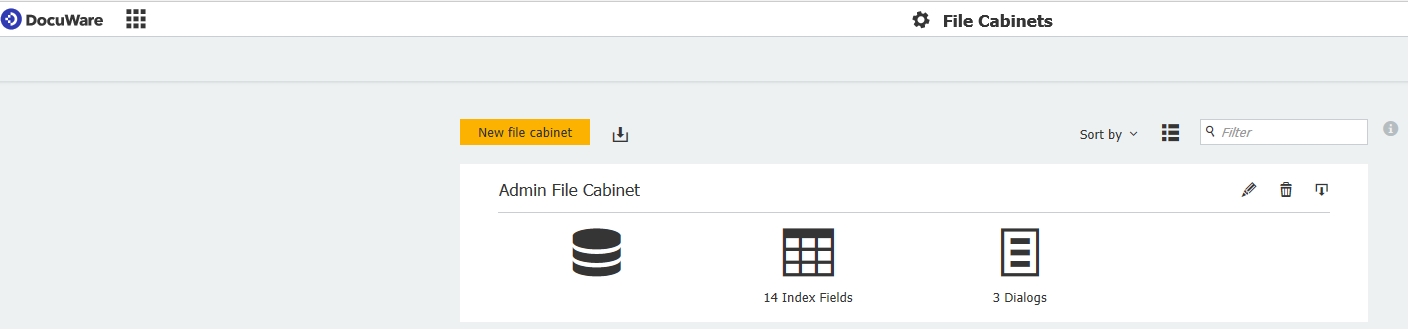
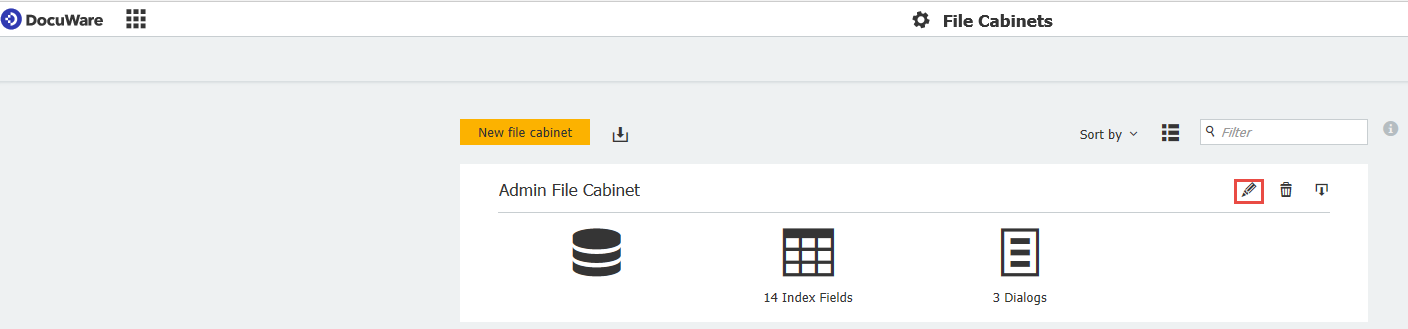
7. Im Abschnitt " Allgemein" können Sie die Farbe Ihres Archivs ändern und haben die Möglichkeit, den Volltext zu aktivieren. Unter "Weitere Optionen" sehen Sie weitere Optionen für Volltext. Hier werden auch Sicherheits- und Verwaltungsinformationen für das Archiv angezeigt.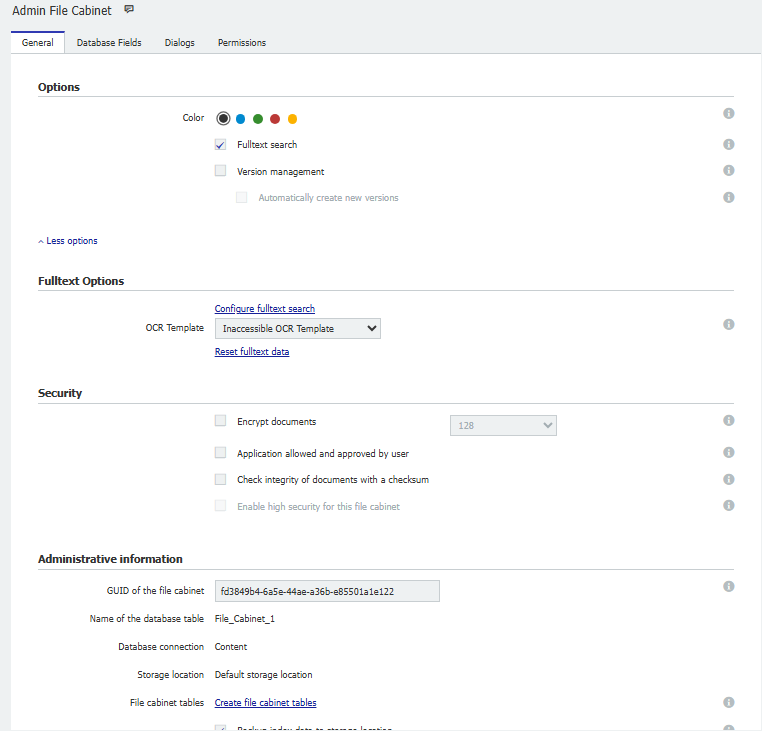
(Weitere Informationen zu diesem Volltextbereich finden Sie im DocuWare Knowledge Center).
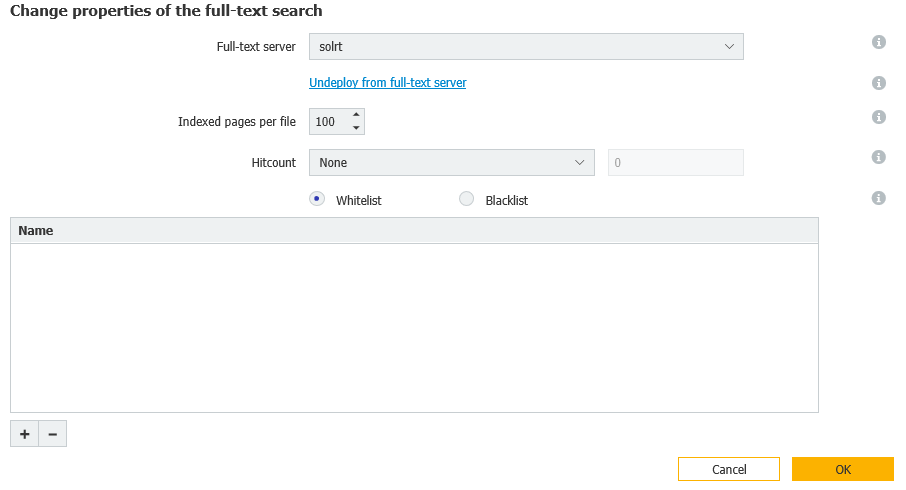
8. Im Register Datenbankfelder können Sie Ihre Indexfelder hinzufügen, löschen und anpassen
(Weitere Informationen zu Datenbankfeldern finden Sie imDocuWare Knowledge Center)
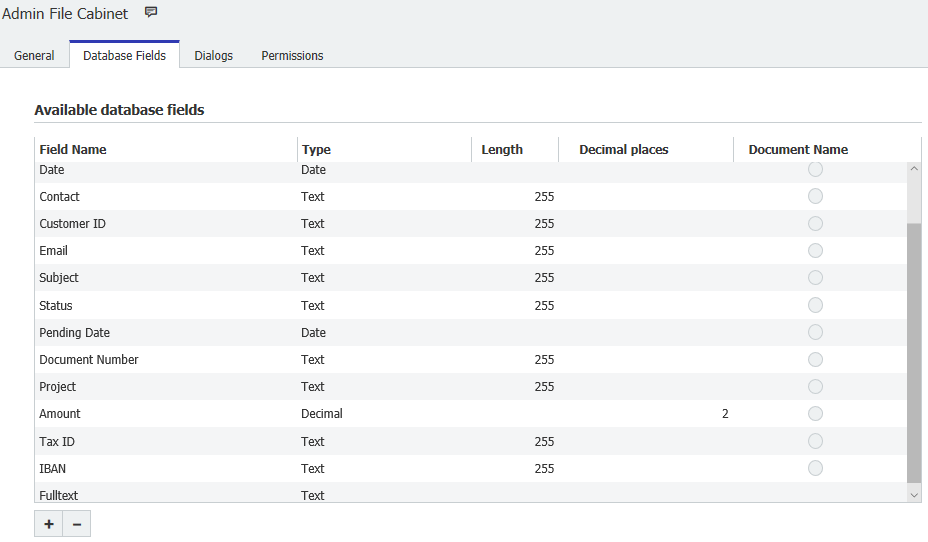
9. Unter der Registerkarte Dialoge können allen Benutzern des Archivs Dialoge zugewiesen werden, mit denen sie ihre Rechte innerhalb des Archivs erweitern oder einschränken können.
(Weitere Informationen zu Dialogen finden Sie im DocuWare Knowledge Center.)
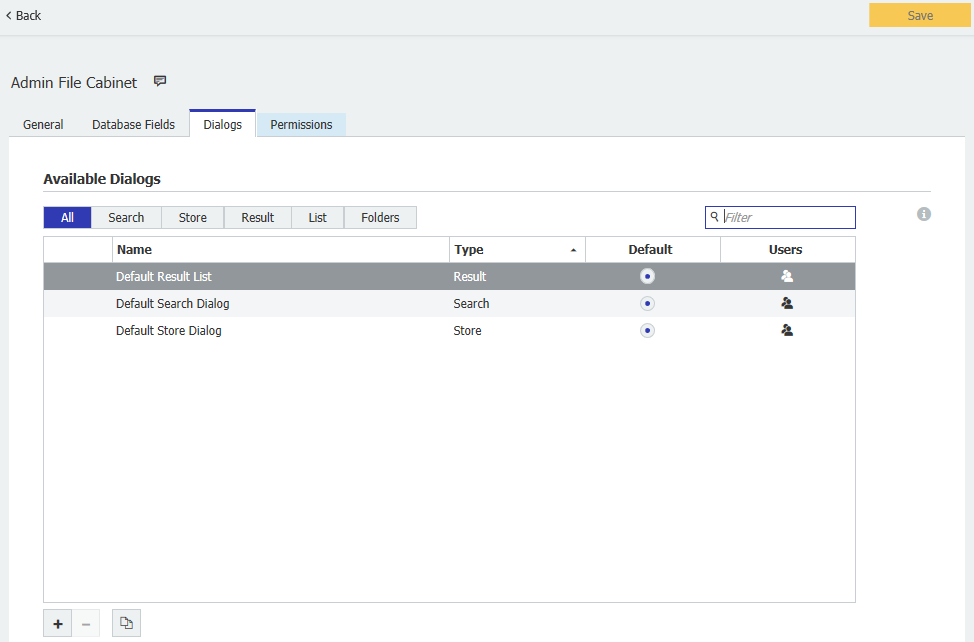
10. Abschließend können Sie weitere Benutzer hinzufügen oder dem Benutzer Standardberechtigungen zuweisen, sofern Sie dies nicht bereits im Register Berechtigungen getan haben.
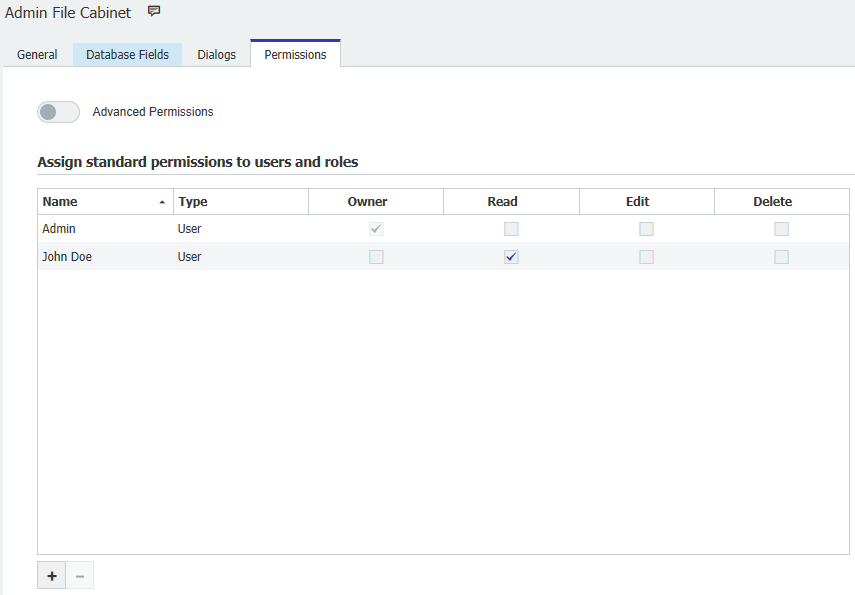
11. Klicken Sie anschließend auf "Speichern" in der oberen rechten Ecke.
KBA ist sowohl für Cloud- als auch für On-Premise-Organisationen anwendbar.
Bitte beachten Sie: Dieser Artikel ist eine Übersetzung aus dem Englischen. Die in diesem Artikel enthaltenen Informationen basieren auf der/den englischsprachigen Originalversion(en) des Produkts. In der übersetzten Version unserer Artikel können kleinere Fehler enthalten sein, z.B. in der Grammatik. Wir können zwar nicht für die vollständige Richtigkeit der Übersetzung garantieren, aber in den meisten Fällen werden Sie sie als ausreichend informativ empfinden. Im Zweifelsfall wechseln Sie bitte zurück zur englischen Version dieses Artikels.


